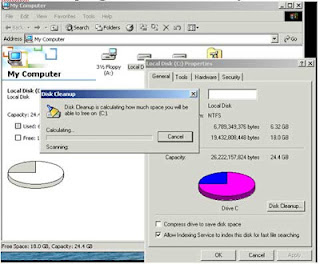1. Pada sebuah PC yang mempunyai VGA Card Onboard dapat diaktifkan maupun di non
aktifkan melalui …
A. BIOS
B. Software Aplikasi
C. Sistem Operasi
D. Saklar Mekanik
E. Power Supply
2. Pada waktu komputer dinyalakan muncul bunyi beep 1 kali panjang dan 3 kali pendek
maka terdapat masalah pada pemasangan komponen …
A. RAM
B. VGA Card
C. Prosesor
D. Motherboard
E. Power Suplly
3. Dalam log sheet perawatan dan perbaikan komputer yang perlu dilaporkan meliputi,
kecuali…
A. Tanggal dan waktu kapan dilakukan maintenance
B. Nama periferal dan spesifikasi
C. Gejala kerusakan
D. Tindakan korektif yang dilakukan untuk melakukan perbaikan terhadap periferal.
E. Toko di mana periferal di beli
4.

Lihat gambar di atas, pada Device Manager muncul tanda seperti di atas, hal ini
menunjukkan ….
A. Driver komponen komputer berhasil di install
B. Driver komponen komputer belum di install
C. Driver komponen komputer tidak sesuai dengan spesifikasi yang diharapkan
D. Komponen komputer di non aktifkan
E. Komponen komputer Plug and Play
5. Jika terjadi muncul peringatan pada monitor printer “paper jam”, disebabkan karena…
A. Kertas pada printer habis
B. Roller printer aus
C. Tinta arsober pada printer penuh
D. Kertas masuk tidak simetris
E. Tinta pada inktank habis
6. DirectX merupakan tool bawaan windows yang digunakan untuk mendiagnosa semua
hardware yang berhubungan dengan …
A. prosesor
B. RAM
C. keyboard, mouse, printer
D. grafis, network dan multimedia
E. power supply
7. Perangkat lunak yang mengijinkan orang-orang untuk meredistribusikan salinannya, tetapi
bila pengguna terus menggunakannya diminta untuk membayar biaya lisensi disebut …
A. Freeware
B. Shareware
C. Opensource
D. Copy left
E. Comersial software
8. Windows adalah salah satu contoh sistem operasi berbasis GUI, kepanjangan dari GUI
adalah…
A. Graphical User Input
B. Graphical User Interactive
C. Graphical User Instruction
D. Graphical User Interface
E. Graphical User Interconection
9. Perintah linux untuk melihat isi dalam suatu direktori adalah…
A. dir
B. ls
C. chdir
D. ifconfig
E. cp
10. Kelebihan dari topologi STAR adalah, kecuali
A. paling fleksibel karena pemasangan kabel mudah
B. penambahan atau pengurangan terminal sangat mudah dan tidak mengganggu bagian
jaringan yang lain
C. kontrol terpusat sehingga memudahkan dalam deteksi kesalahan
D. kemudahan dalam isolasi kesalahan serta memudahkan pengelolaan jaringan
E. boros kabel
11. Antar muka yang bertugas menerjemahkan satuan informasi terkecil di layer fisik
adalah…..
A. LAN Card
B. USB
C. RJ 45
D. Firewire
E. Kabel UTP
12. Apabila dari perintah ping muncul keterangan “Request timed out” berarti…
A. Hubungan kedua komputer berjalan secara normal.
B. Hubungan kedua komputer terputus
C. Topologi jaringan tidak sesuai
D. Internet tidak terhubung
E. Masalah pada server
13. Terjadinya tabrakan pengiriman data pada suatu jaringan komputer dikenal dengan
istilah…
A. Collision
B. Fusion
C. Broken
D. Attacking
E. Explode
14. Untuk menguatkan sinyal pada kabel jaringan lokal diperlukan alat…
A. Bridge
B. Repeater
C. Gateway
D. Amplifier
E. Router
15. Untuk memeriksa hasil pemasangan konektor RJ 45 pada kabel UTP kita gunakan…
A. Tang krimping
B. Multitester
C. LAN Tester
D. POE
E. Konektor
16. Perintah untuk menunjukkan rute yang dilewati paket untuk mencapai suatu tujuan
adalah…
A. ping
B. netstat
C. tracert
D. looklan
E. host
17. host Dibawah ini adalah yang sistem operasi jaringan berbasis GUI…
A. Ms. Windows 98
B. Ms. Windows XP
C. Ms. Windows Vista
D. Ms. Windows 2003
E. Ms. Windows Milenium
18. Pada Ms. Windows 2003 Server untuk mengkonfigurasi Web Server kita pilih menu…
A. Cluster Administrator
B. Routing and Remote Access
C. DNS
D. Internet Information Services (IIS) Manager
E. Data Sources (ODBC)
19. Antena yang memancar ke segala arah (360 derajat) disebut…..
A. Yaggi Super
B. Omni Directional
C. Yaggi Directional
D. Omni Struktural
E. Sektoral
20. Pemasangan dua buah antena WiFi harus memenuhi syarat tidak terhalang apapun yang
disebut …
A. Point to multipoint
B. Point to point
C. LOS
D. Direct
E. dB
21. Dalam keamanan jaringan data dirusak sebelum sampai ke tujuan disebut…
A. Interupsi
B. Interception
C. Modifikasi
D. Fabrication
E. DoS
22. Kecepatan data maksimal pada komunikasi wireless dengan spesifikasi 802.11b adalah …
A. 5 Mb/s
B. 11 Mb/s
C. 15 Mb/s
D. 54 Mb/s
E. 100 Mb/s
23. Secara Umum sebuah PC ,terbagi menjadi bagian-bagian yaitu…
A. Input Device-CPU-Output Device
B. Input Device-CPU-Pheripherial
C. Input Device-CPU-Strorage Device
D. Input Device-CPU-Memory
E. Input Device-CPU-Eksternal Device
24. Suara yang dikeluarkan pada saat proses pembacaan/pendeteksian peralatan dalam
proses POST disebut istilah….
A. Clock
B. Nada
C. Error
D. Sound
E. Beep
25. Dibawah ini yang termasuk alat Bantu /tool kit adalah ,kecuali….
A. Obeng
B. Cairan Pembersih
C. Tang
D. Kuas
E. Avometer
26. Beberapa hal yang harus diperhatiakan saat menginstal OS jaringan linux Redhat 9
adalah….
A. Pemilihan versi linux
B. Pemilihan mode Instalasi
C. Pemilihan metode instalasi
D. Pemilihan Paket
E. Pemilihan jenis OS sebagai Client,standalone dan server
27. Dalam proses instalasi linux SUSE ada beberapa tahapan yang harus dilewati,tahapan
pertama adalah….
A. Pembuatan partisi dan file system
B. Meginstal Paket Aplikasi
C. Menginstal Kernel
D. Pembuatan diskboot
E. Menginstal LILO
28. Hal yang perlu diperhatikan saat instalasi OS jaringan berbasis teks(LINUX),kecuai…
A. Tesedia partisi yang cukup untuk OS
B. Kenali konfigurasi hardware yang dipakai
C. Komputer dapat melakukan booting
D. Hardisk harus support dengan OS linux
E. Prosessor minimal Pentium 4
29. Komunikasi yang dialkukan tanpa kabel dinamakan…
A. Wirreline
B. Cabless
C. Direct
D. Wirreless
E. Dekless
30. Utilitas Ping digunakan untuk mengetahui konektifitas yang terjadi dengan…
A. Kartu jaringan
B. Host name
C. Workgroup
D. IP Addreess
E. Phisycal Adapter
31. Merupakan inti dari OS Linux yang mengatur penggunaan memori,input-output dan
proses-proses disebut…
A. Source code
B. LILO
C. Root
D. Kernel
E. Script
32. Dibawah ini yang merupakan perangkat WAN adalah,kecuali…
A. Hub
B. Modem
C. Repeater
D. Router
E. Bridge
33. Dalam teknologi jaringan dikenal model OSI,apa kepanjangan dari OSI…
A. Over System International
B. Organization Standart International
C. Open Standart International
D. Organization Standart Interconnection
E. Open System Interconnection
34. Model Referensi OSI terdiri dar 7 lapisan (layer),lapisan ke 4 dari referensi OSI adalah….
A. Aplication
B. Network
C. Transport
D. Session
E. Presentation
35. Tipe jaringan computer yang memiliki cirri,bandwith yang tinggi dan latency yang rendah
adlah jaringa…
A. LAN
B. WAN
C. Hybrid
D. MAN
E. Ring
36. Service/layanan yang dapat diaktifkan pada server adalah sebagai berikut ini, kecuali…
A. DHCP Server
B. NTFS Server
C. FTP Server
D. DNS Server
E. WEB Server
37. Program berikut ini yang berfungsi proxy server adalah…
A. Samba
B. Squirrel
C. Phyton
D. Squid
E. Apache
38. Mengatur disk quota untuk user “santi” dapat dilakukan dengan perintah…
A. # touch aquota.ali
B. # quota –santi
C. # mount /home/santi
D. # quota check –vaug –santi
E. # edquota –u santi
39. Untuk mengakses web server dibutuhkan program berikut ini adalah…,
A. Mozilla atau opera
B. Friendster atau Blogger
C. MySQL atau Outlook
D. Squid atau Samba
E. Apache atau IIS
40. Layanan pada server yang memungkinkan para client melakukan pengiriman surat
menyurat elektronik secara local maupun via internet disebut…
A. Mail Client
B. Web Server
C. FTP Server
D. Web Mail
E. Mail Server

 B.
B.